No puede compartir una conexión Wi-Fi a través de un punto de acceso en su Mac. Bueno, no implícitamente. Esto puede sonar extraño, pero Windows tenía esta función Por un tiempo hasta Últimos teléfonos Android Smart te permite hacer precisamente eso. En este artículo, vamos a crear un punto de acceso WiFi en Mac usando un adaptador de Wi-Fi dedicado. Empecemos.
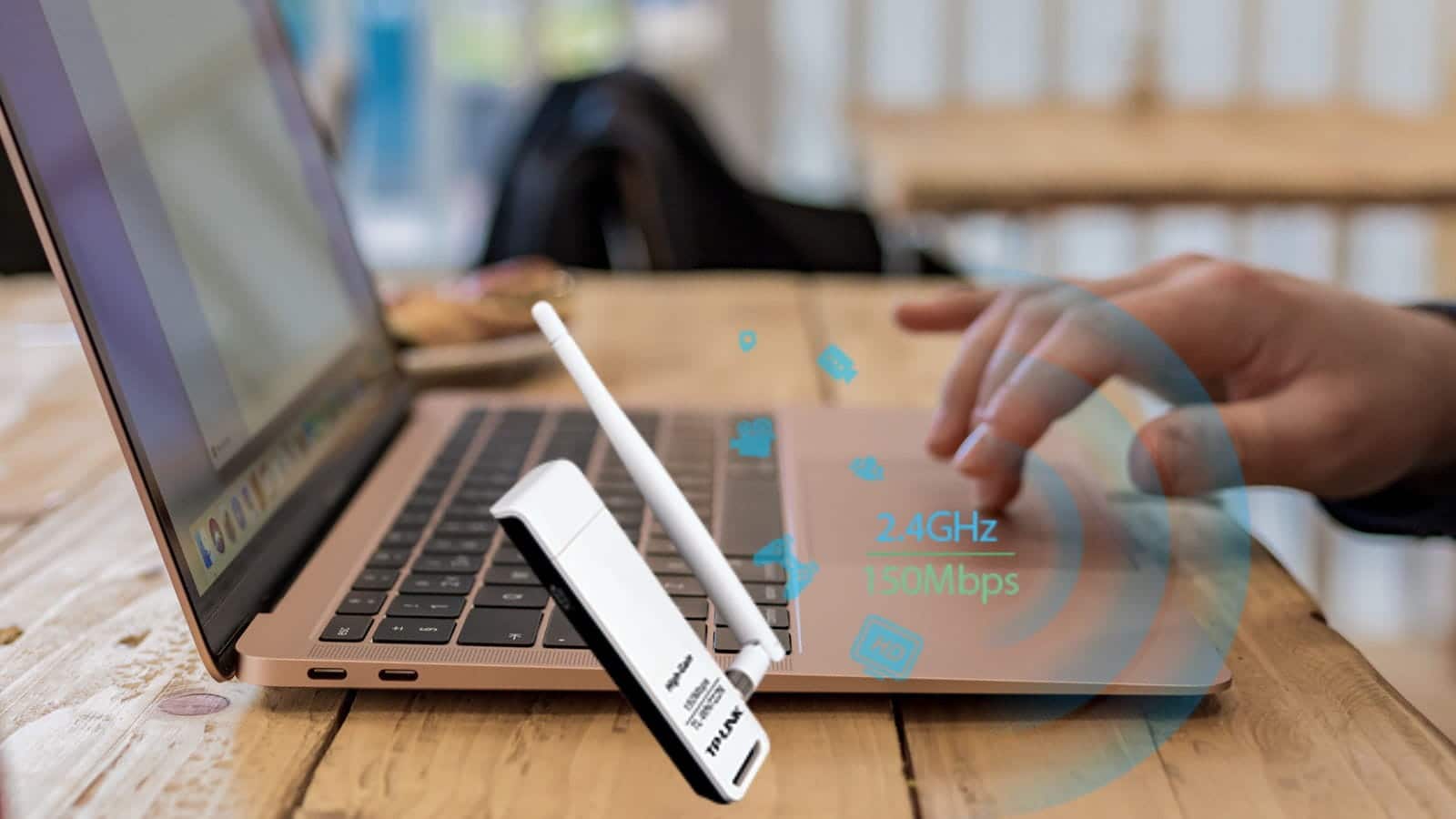
antes que empecemos.
Entendamos el problema primero.
Las Mac, a diferencia de Windows y Android, no pueden compartir un solo adaptador Wi-Fi. En palabras simples, el adaptador Wi-Fi utilizado en la Mac solo funcionará en modo mono, es decir, se conectará a una red Wi-Fi o creará su propio punto de acceso Wi-Fi. Pero no puede hacer ambas cosas al mismo tiempo.
Este problema se puede superar con un simple adaptador Wi-Fi. Para este artículo, usaremos Dongle Wifi USB Nano TP-Link Que cuesta alrededor de $ 13 en Amazon. Una vez que lo compre, todas las herramientas que necesita para compartir una conexión Wi-Fi en su Mac están ahí.
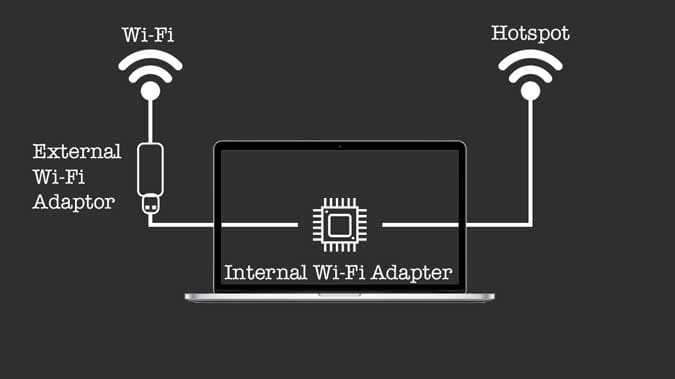
Crea y comparte un punto de acceso Wi-Fi en tu Mac
Obtenga un adaptador Wi-Fi y conéctelo a su Mac. Si no se detecta automáticamente, instale los controladores apropiados del sitio web para su producto.
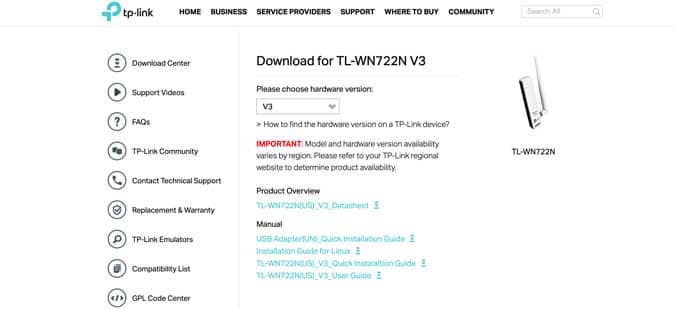
Una vez que los controladores y la aplicación complementaria estén instalados, abra la aplicación y conéctese a la red Wi-Fi de su hogar con un adaptador Wi-Fi. En mi caso, la aplicación se agregó directamente a la barra de menú y puedo acceder a ella fácilmente.
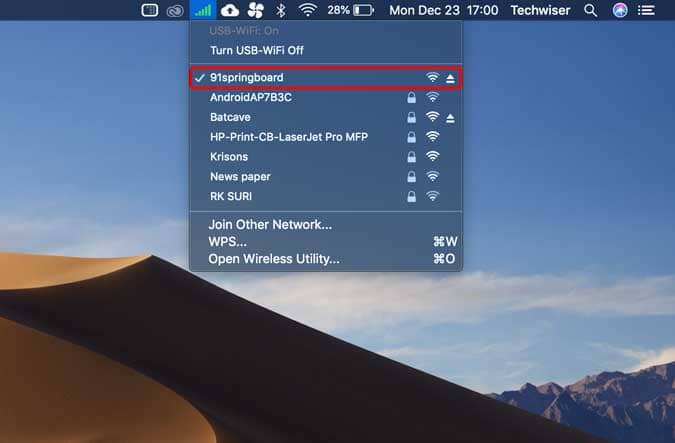
Ahora, tenemos un adaptador inalámbrico TP-Link que actúa como WNIC, por lo que lo usaremos para acceder a Internet y compartir el acceso a Internet al mismo tiempo con nuestra Macbook. Abierto "Preferencias del SistemaEn una Mac y seleccioneEnviar".
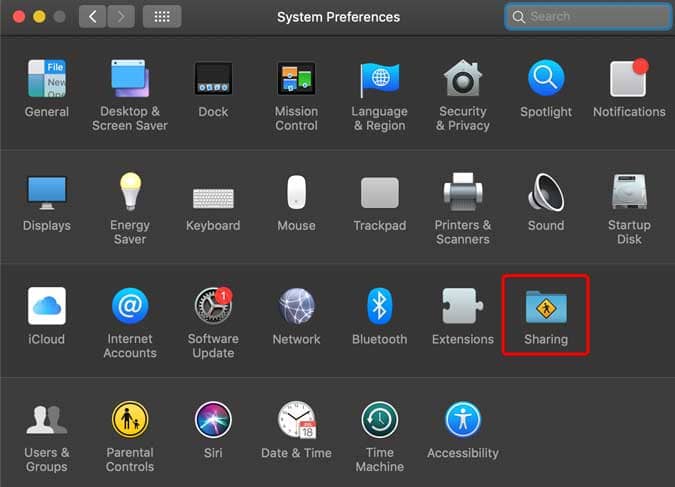
dentro de compartiendo por medio de Internet , Localizar 802.11 NIC en el menú desplegable junto aComparte tu conexión desde. Ahora la opción Wifi aparecerá en el cuadro de abajo. Seleccione Wi-Fi en “a las computadoras usando".

Ahora haga clic enOpciones wifi. Aquí puede modificar el nombre de la red, la contraseña y la seguridad del adaptador Wi-Fi. Después de hacer los cambios apropiados, haga clic en “Ok".
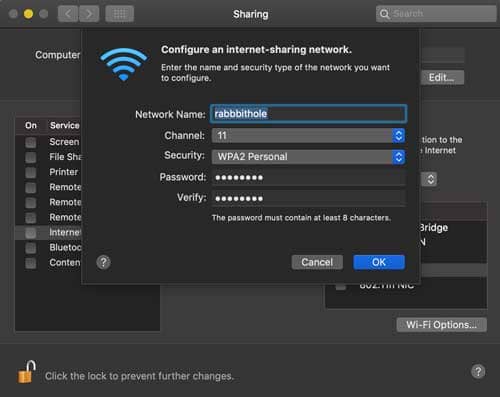
Asegúrese de que la opción esté activada.compartiendo por medio de Internet. Marque la casilla Compartir Internet para habilitar el uso compartido de Wi-Fi y tendrá un punto de acceso con una conexión a Internet activa.
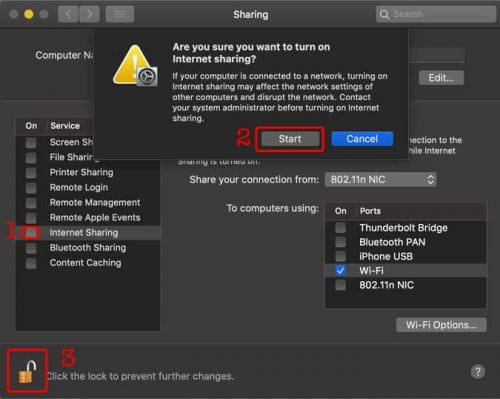
Esta fue una forma rápida de crear un punto de acceso Wi-Fi en su Mac para compartir en Internet. Un adaptador Wi-Fi es una forma económica de lograr esto, sin embargo, continuaré investigando si podemos lograr esto sin usar ningún hardware externo. Pruebe esto en su Mac y avíseme si tiene algún problema, y estaré encantado de ayudarle. También puedes consultar Las mejores aplicaciones de creación de puntos de acceso Wi-Fi para iPhone y iPad.







